فہرست کا خانہ
ایکسل فل سیریز ایک مددگار خصوصیت ہے جو اسپریڈشیٹ بنانے کی کارکردگی کو بڑھاتی ہے۔ یہ منتخب خلیوں میں قدروں کو تیزی سے بھرنے کی اجازت دیتا ہے۔ قدروں کی بھرائی کا انحصار صارف کے مخصوص وقفوں، قسم، اکائیوں اور قدمی اقدار پر ہوتا ہے۔ اس مضمون میں، ہم وضاحت کریں گے کہ فل سیریز فیچر کو 12 آسان طریقوں سے کیسے لاگو کیا جائے۔
پریکٹس ورک بک ڈاؤن لوڈ کریں
یہاں سے پریکٹس ورک بک ڈاؤن لوڈ کریں۔
فل سیریز کا استعمال کریں ایپلی کیشنز کی. کام کی قسم پر منحصر ہے کہ یہ عمل کی سہولت میں اضافہ کرتا ہے۔1. ایکسل میں ایک کالم میں ایک لکیری سیریز کو بھریں
سب سے پہلے اور سب سے اہم بات، ہمارے پاس چھ طلباء کا ڈیٹا سیٹ اور ان کے حاصل کردہ نمبر۔ اس طریقے میں، ہم Fill Series فیچر کا استعمال کرتے ہوئے Rank کالم کو پُر کریں گے۔ اس عمل کو انجام دینے کے لیے بس ان مراحل پر عمل کریں:
- سب سے پہلے سیل منتخب کریں D5 ۔
14>
- اس کے بعد، Fill Handle ٹول کو سیل D10 میں گھسیٹیں۔
- پھر دائیں نیچے کونے کے ڈراپ ڈاؤن سے آپشن فل سیریز کو منتخب کریں۔ .
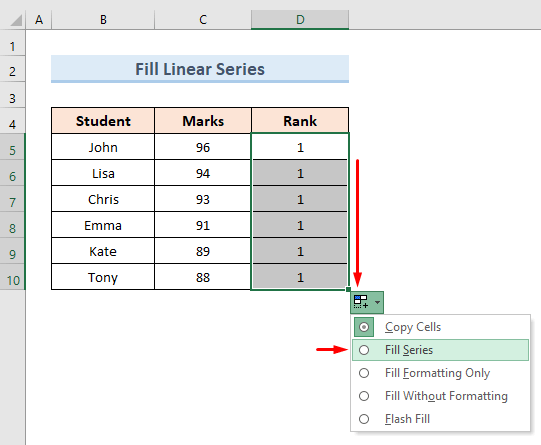
- آخر میں، ہم سیریز کی قدر کو رینک میں دیکھ سکتے ہیں۔
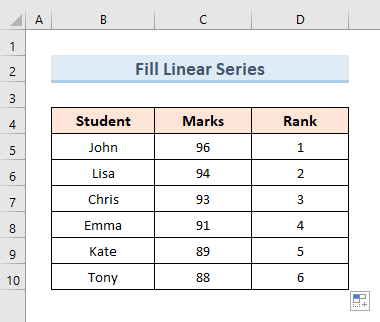
مزید پڑھیں: [فکس] ایکسل فل سیریز کام نہیں کر رہی (8 وجوہات کے ساتھ حل)
2. کا استعمال لکیری سیریز کو بھرنے کے لیے کمانڈ کو پُر کریں۔
لکیری سیریز کو بھرنے کا ایک اور آسان طریقہ Fill کمانڈ کا استعمال کرنا ہے۔ ہم اس مثال کے لیے پچھلے ڈیٹاسیٹ کے ساتھ جاری رکھیں گے۔ آئیے دیکھتے ہیں کہ ہم یہ کیسے کر سکتے ہیں:
- شروع میں سیل منتخب کریں D5 ۔
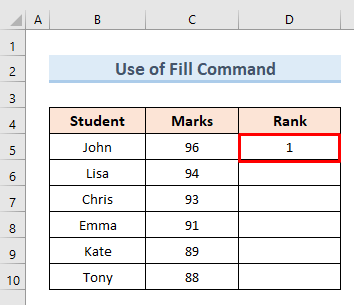
- اس کے بعد، سیل رینج منتخب کریں (D5:D10) ۔
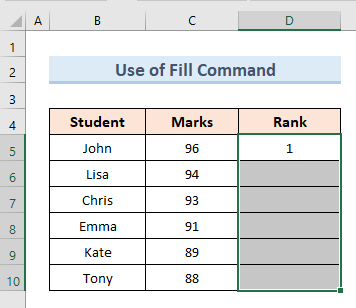
- پھر Fill <2 پر جائیں۔> ربن سے ایڈیٹنگ سیکشن کے نیچے آپشن۔
- ڈراپ ڈاؤن سے، آپشن سیریز کو منتخب کریں۔
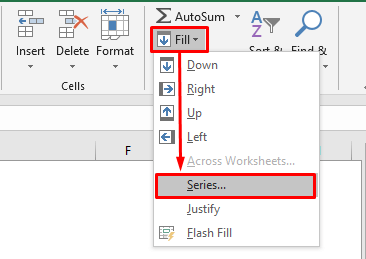
- ایک نیا ڈائیلاگ باکس کھل جائے گا۔ درج ذیل اختیارات کو منتخب کریں:
سیریز میں: کالم
قسم : لینیئر
قدم کی قدر : 1
- دبائیں ٹھیک ہے ۔
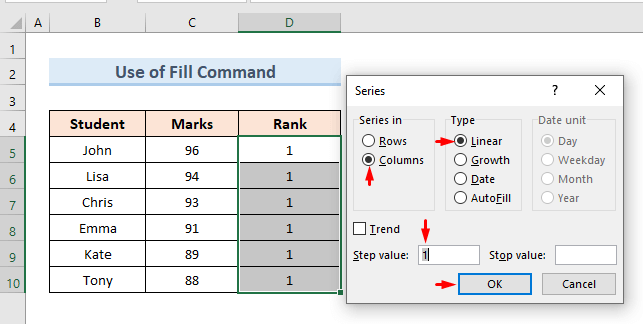
- لہذا، ہمیں رینک کی سیریز رینک میں ملتی ہے۔ 13>
- سب سے پہلے سیل منتخب کریں D5 ۔
- Ctrl <2 دبائیں> فل ہینڈل ٹول کو سیل D5 میں گھسیٹیں۔
- اگلا، <کو گھسیٹیں۔ 1>ہینڈل بھریں
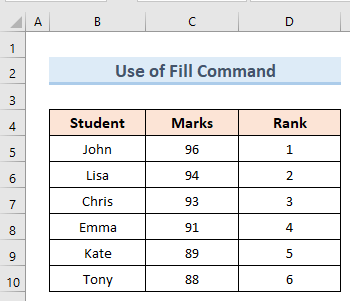
مزید پڑھیں: ایکسل میں VBA آٹو فل کیسے استعمال کریں (11 مثالیں)
3۔ کی بورڈ شارٹ کٹ کے ساتھ سیریز کو بھریں
کی بورڈ شارٹ کٹ کا استعمال کسی بھی کام کو کرنے کا ہمیشہ ایک آسان طریقہ ہے۔ ہم اس نقطہ نظر کو فل سیریز کے لیے بھی استعمال کر سکتے ہیں۔ ہم وہی ڈیٹا سیٹ استعمال کریں گے جو ہم نے پچھلی مثال کے لیے استعمال کیا تھا۔ بس اس مثال کے لیے اقدامات پر عمل کریں:
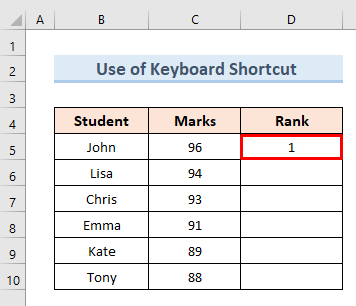
23>
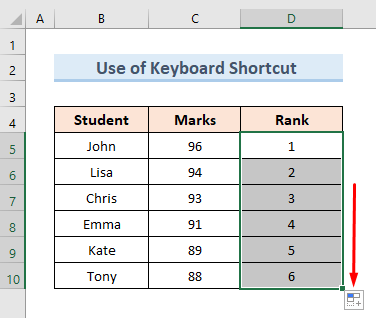
- آخر میں، ہم کی سیریز دیکھ سکتے ہیں۔ کالم D میں درجہ بندی کرتا ہے۔
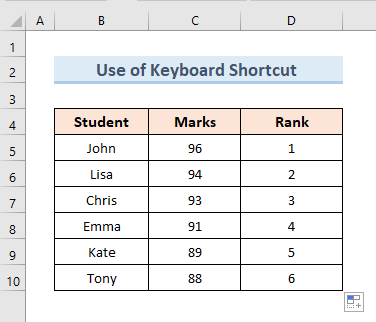
مزید پڑھیں: ایکسل میں آٹو فل شارٹ کٹ کیسے لاگو کریں (7 طریقے)
4. ایکسل میں سیریز بھرتے وقت فارمیٹنگ جاری رکھیں
بعض اوقات ہمیں فارمیٹنگ کو برقرار رکھنے کی ضرورت پڑسکتی ہے۔ درج ذیل ڈیٹاسیٹ میں، پہلے طالب علم کا درجہ رنگ کی شکل میں ہے۔ یہاں ہم رینک سیریز کو بھریں گے اور ساتھ ہی فارمیٹنگ بھی رکھیں گے۔ آئیے مرحلہ وار دیکھتے ہیں کہ ہم یہ کیسے کر سکتے ہیں:
- سب سے پہلے سیل D5 منتخب کریں۔
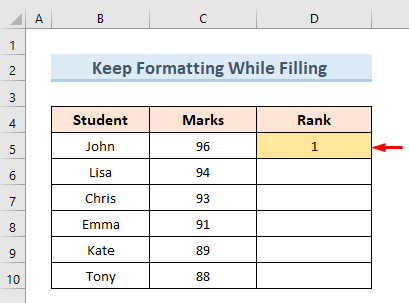
- اس کے بعد، Fill ہینڈل ٹول کو سیل D10 میں گھسیٹیں۔ آٹو فل آپشنز کے ڈراپ ڈاؤن سے، آپشن فل سیریز کو منتخب کریں۔
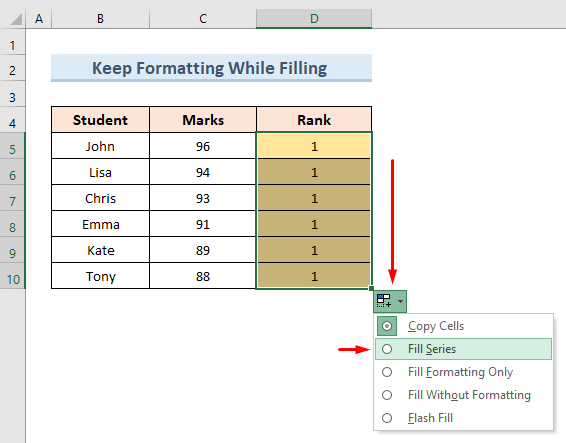
- آخر میں، ہم درجہ بندی میں رینک کی سیریز ویلیو حاصل کریں۔
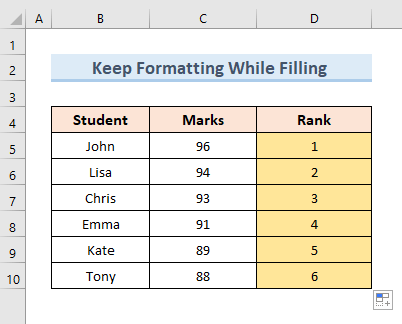
مزید پڑھیں: ایکسل میں خودکار نمبرنگ
5۔ فارمیٹنگ کے بغیر ایکسل میں سیریز کو بھرنا
ہم فارمیٹنگ رکھے بغیر بھی سیریز کو بھر سکتے ہیں۔ درج ذیل ڈیٹاسیٹ میں، ہم کالم Rank کی پہلی دو اقدار کے فارمیٹس دیکھ سکتے ہیں۔ آئیے دیکھتے ہیں کہ ہم فارمیٹنگ کو برقرار رکھے بغیر سیریز کو کیسے پُر کر سکتے ہیں:
- سیلز منتخب کریں D5 & D6 ۔
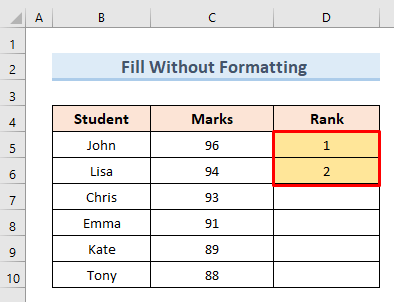
- فل ہینڈل ٹول کو سیل D10 میں گھسیٹیں۔
- آٹو فل آپشنز کے ڈراپ ڈاؤن سے فارمیٹنگ کے بغیر بھریں آپشن کو منتخب کریں۔
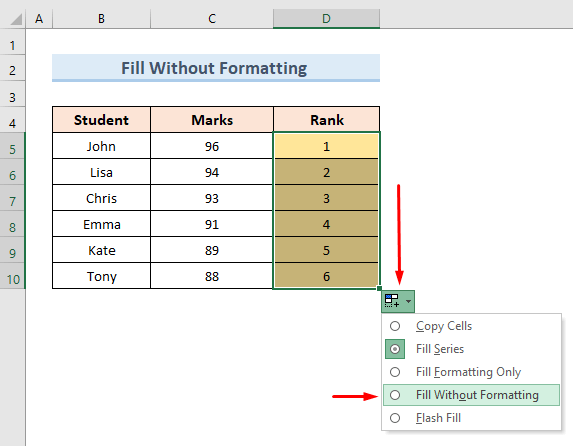
- آخر میں، ہم بغیر سیریز کی قدر دیکھ سکتے ہیں۔فارمیٹنگ۔
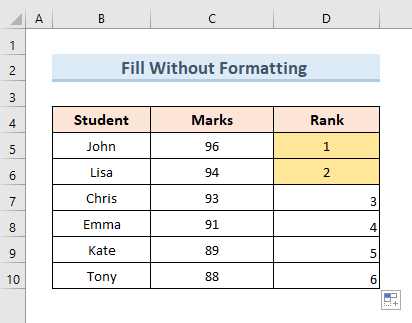
مزید پڑھیں: درست کریں: ایکسل آٹو فل کام نہیں کر رہا (7 مسائل)
<8 6۔ ایکسل میں سیریز کو پُر کرنے کے لیے قطاروں کو چھوڑیںہم قطاروں کو چھوڑ کر ایک سیریز کو فل کر سکتے ہیں جس کا مطلب ہے کہ ہمیں ایک قطار کے ہر وقفے کے بعد قدر ملے گی۔ آئیے دیکھتے ہیں کہ ہم اسی ڈیٹاسیٹ کے ساتھ یہ کیسے کر سکتے ہیں:
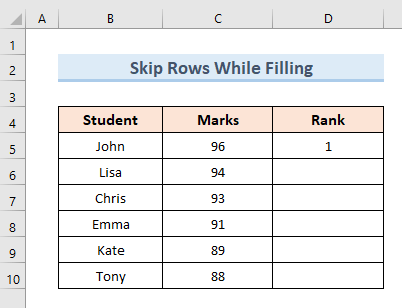
- شروع میں سیل منتخب کریں D5 اور خالی سیل D6 ۔
- پھر Fill Handle ٹول کو سیل D10 میں گھسیٹیں۔
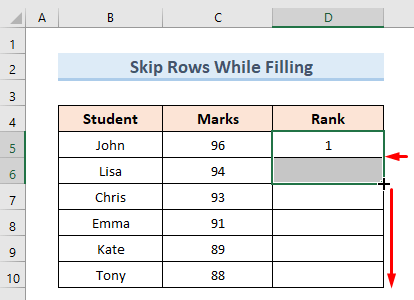
- یہاں، ہم دیکھ سکتے ہیں کہ ایک قطار کو چھوڑ کر سیریز بھر گئی ہے۔ ایکسل میں قطاروں کی مخصوص تعداد خودکار طور پر (6 طریقے)
اسی طرح کی ریڈنگز
- ڈریگ نمبر میں اضافہ ایکسل میں کام نہیں کررہا ہے (ایک حل آسان اقدامات کے ساتھ)
- سلسل نمبروں کو پُر کرنے کے لیے ایکسل فارمولے پوشیدہ قطاروں کو چھوڑیں
- ایکسل میں فلٹر کے بعد آٹو نمبر یا دوبارہ نمبر کیسے کریں (7) آسان طریقے)
- ایکسل میں بڑھتے ہوئے نمبرز کو آٹو فل کریں (5 فوری طریقے)
- ایکسل میں خالی جگہوں کو کیسے پُر کریں (4 فوری طریقے)
7. ایک سیریز کو فارمولوں سے پُر کریں
سیریز کو بھرنے کی صورت میں، ہم نہ صرف اقدار کو بھر سکتے ہیں بلکہ سیریز کو بھی بھر سکتے ہیں۔ فارمولوں کے ساتھ. درج ذیل ڈیٹاسیٹ میں، ہمارے پاس کالم E میں طلباء کے کل نمبروں کا ایک کالم ہے جو کالموں کا مجموعہ ہے C & D ۔ ہم کالم ٹوٹل کو بھریں گے۔ مجموعہ کے فارمولے کو برقرار رکھنا۔ آئیے دیکھتے ہیں کہ ہم یہ کیسے کر سکتے ہیں:
- سب سے پہلے سیل E5 کو منتخب کریں۔ درج ذیل فارمولہ داخل کریں:
=C5+D535>
- اس کے بعد، فل کو گھسیٹیں سیل D10 کے لیے ٹول کو ہینڈل کریں۔
- لہذا، ہم متعلقہ فارمولوں کے ساتھ سیریز میں ٹوٹل کی قدریں حاصل کرتے ہیں۔
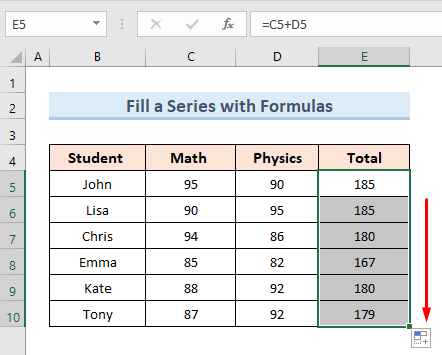
مزید پڑھیں: ایکسل میں آٹو فل فارمولہ کا استعمال کیسے کریں
8. ایکسل میں سیریز کو بھرنے کے لیے ڈبل کلک کا استعمال
ڈبل کلک کا استعمال ایک سیریز کو بھرنے کا ایک بہت آسان طریقہ ہے۔ ہم اپنی پچھلی مثال کا ڈیٹاسیٹ استعمال کریں گے۔ ہمیں بس درج ذیل آسان مراحل سے گزرنے کی ضرورت ہے:
- سب سے پہلے، سیل منتخب کریں E5 ۔
- اس کے بعد، کرسر کو نیچے دائیں کونے میں ہوور کریں۔ سیل۔
- پھر پلس (+) پر ڈبل کلک کریں۔
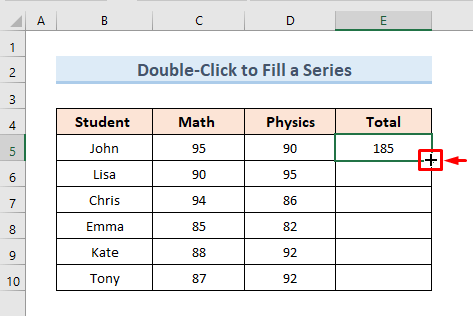
- آخر میں، ہمیں مل جاتا ہے۔ کل کالم میں بھری ہوئی سیریز۔
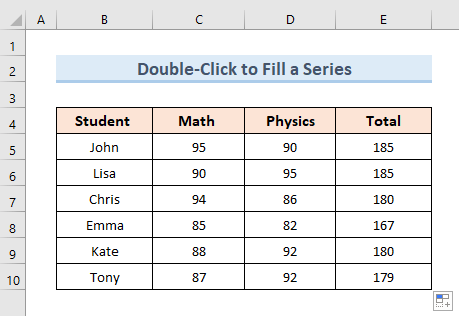
9۔ Excel Filling Days
اب تک ہم نے فل سیریز کا اختیار صرف عددی اقدار کے لیے استعمال کیا ہے۔ اس مثال میں، ہم دنوں کو بھرنے کے لیے Fill Series کا اختیار استعمال کریں گے۔ اس مثال کو واضح کرنے کے لیے ہم درج ذیل ڈیٹاسیٹ کا استعمال کریں گے۔ آئیے دیکھتے ہیں کہ ہم یہ کیسے کر سکتے ہیں:
- شروع میں، سیل منتخب کریں D5 ۔
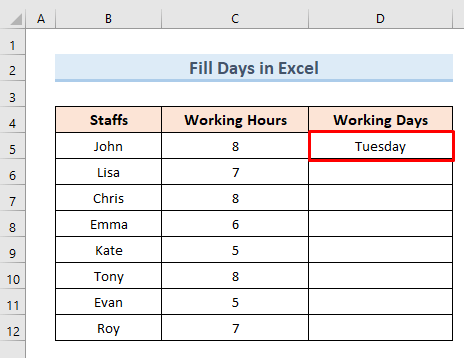
- اس کے بعد، سیل D12 پر دائیں کلک کا استعمال کرتے ہوئے Fill Handle ٹول کو گھسیٹیں۔
- دستیاب اختیارات میں سے، آپشن منتخب کریں Fillدن ۔
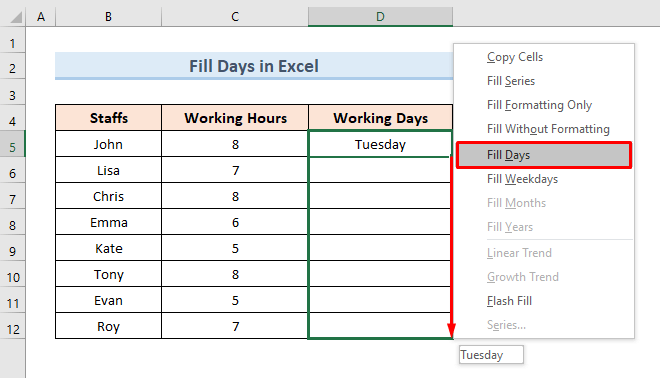
- آخر میں، ہم کالم D میں بھرے ہوئے دن دیکھ سکتے ہیں۔
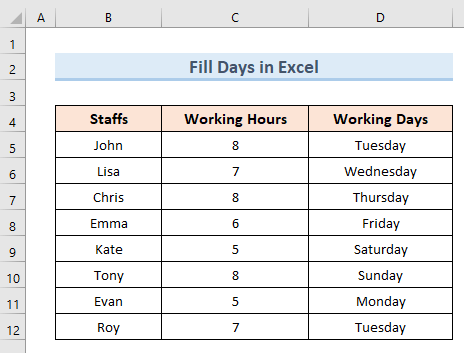
مزید پڑھیں: ایکسل میں تاریخ کی بنیاد پر ہفتے کے دنوں کو آٹو فل کیسے کریں
10 ایکسل میں ہفتے کے دن بھریں
پچھلی مثال میں، ہم نے ہفتے کے تمام دنوں کے لیے ایک کالم بھرا ہے۔ اب اس مثال میں، ہم اسی ڈیٹاسیٹ کے ساتھ صرف ہفتے کے دنوں کے لیے وہی عمل کریں گے۔ اس عمل کو انجام دینے کے لیے بس ذیل کے مراحل پر عمل کریں:
- سب سے پہلے سیل D5 منتخب کریں۔
42>
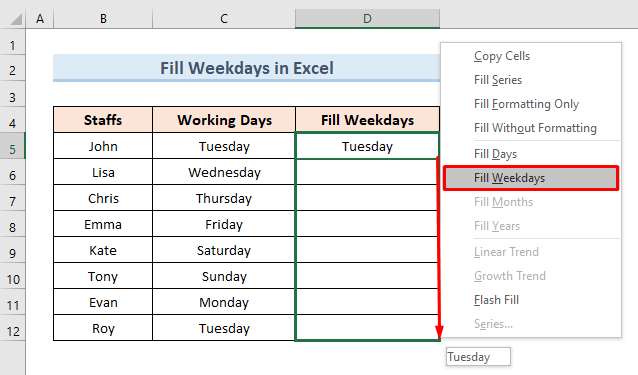
- آخر میں، ہمیں کالم D میں صرف ہفتے کے دن ملتے ہیں۔ ہم دیکھ سکتے ہیں کہ ہفتہ اور اتوار سیریز میں موجود نہیں ہیں۔
44>
11۔ سیریز کو بھرنے کے لیے گروتھ سیریز کے آپشن کا استعمال
ایکسل میں، گروتھ سیریز پچھلے نمبر کو مستقل یا قدمی قدر سے ضرب کرتے ہوئے سیریز میں اگلا نمبر تلاش کرتا ہے۔ گروتھ سیریز آپشن کو استعمال کرنے کے لیے ہم اس سیکشن میں دو طریقوں سے گزریں گے۔
11.1 ان پٹ ابتدائی دو نمبرز گروتھ سیریز میں
ان اس صورت میں، ہمارے پاس یونٹ کی قیمت اور یونٹ سیلز کے ساتھ درج ذیل ڈیٹاسیٹ ہے۔ ہمارے پاس یونٹ کی فروخت کی پہلی دو قدریں ہیں۔ یہاں ہم مندرجہ ذیل مراحل میں سیریز کو پُر کرنے کے لیے گروتھ سیریز اختیار استعمال کریں گے:
- سب سے پہلے،دی گئی دو قدروں کو منتخب کریں۔
- اس کے بعد، دائیں کلک کریں کا استعمال کرکے فل ہینڈل کو نیچے گھسیٹیں۔
- پھر، منتخب کریں ترقی کا رجحان ۔
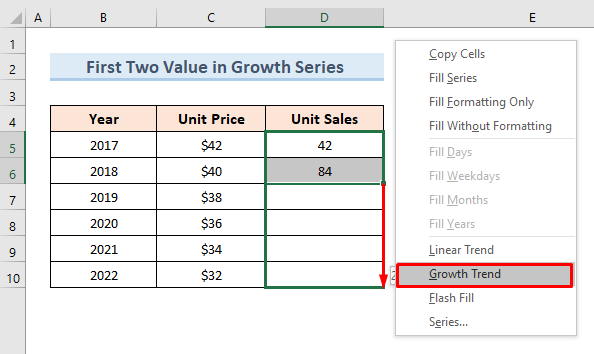
- آخر میں، ہم دیکھ سکتے ہیں کہ یونٹ سیلز کالم میں تمام قدریں ہیں ان کی پچھلی قدر سے دوگنا۔
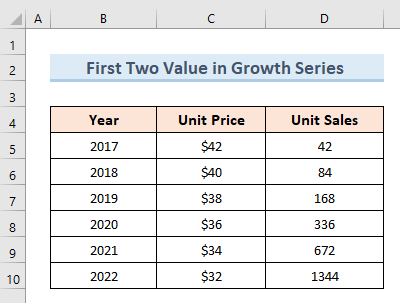
11.2 گروتھ سیریز میں پہلا نمبر داخل کرنے کے بعد اسٹیپ ویلیو کی وضاحت کریں
اس مثال کے لیے ، ہم گروتھ سیریز کے لیے صرف ایک ویلیو استعمال کریں گے جبکہ پچھلی مثال میں ہم نے دو استعمال کیے تھے۔ ہم اس طریقہ کے لیے ایک قدم کی قدر استعمال کریں گے۔ آئیے اس مثال سے متعلق ضروری اقدامات دیکھتے ہیں:
- سب سے پہلے سیل منتخب کریں D5 ۔
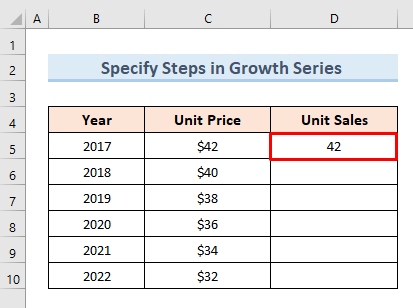
- اس کے بعد، Fill Handle ٹول کو سیل D10 میں گھسیٹیں۔
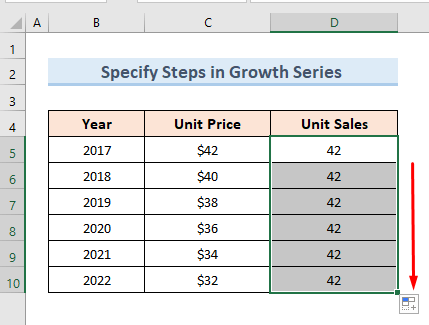
- پر جائیں <ربن کے ایڈیٹنگ سیکشن میں 1>آپشن کو بھریں <2
- ایک نیا ڈائیلاگ باکس کھل جائے گا۔ درج ذیل اختیارات کو چیک کریں:
قسم : ترقی
اسٹیپ ویلیو: 2
<10 - دبائیں ٹھیک ہے ۔
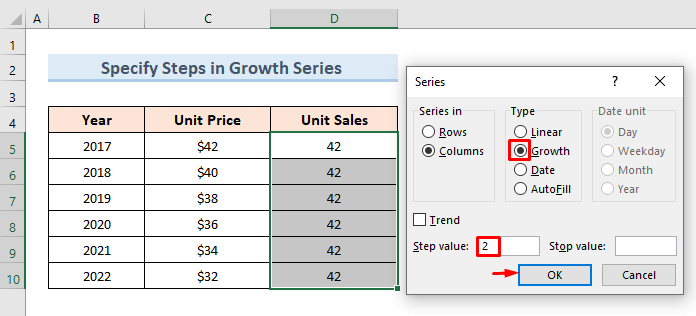
- آخر میں، ہمیں یونٹ سیلز کی قدر ملتی ہے۔ ایک سیریز۔
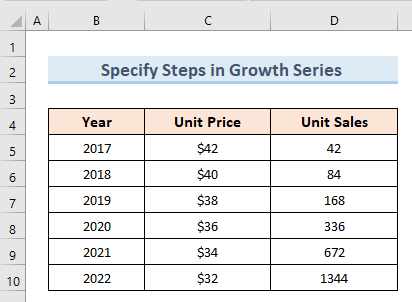
12. اپنی مرضی کے آئٹمز کا استعمال
ہم اپنی مرضی کے آئٹمز کے ساتھ سیریز بھی بھر سکتے ہیں۔ . Excel میں کام کرنے کے دوران، بعض اوقات ہمیں اپنی مرضی کے مطابق اشیاء کے ساتھ ایک سلسلہ بھرنے کی ضرورت پڑسکتی ہے۔ اس مقصد کے لیے ہم مندرجہ ذیل دو کا مظاہرہ کریں گے۔طریقوں۔
12.1 اشیاء کی نئی فہرست کا استعمال کرتے ہوئے
اس مثال میں، ہم اشیاء کی ایک نئی فہرست داخل کریں گے۔ اس کے بعد، ہم ڈیٹا شیٹ کے کسی بھی مقام پر فہرست کو استعمال کرنے کے قابل ہو جائیں گے۔ درج ذیل ڈیٹاسیٹ میں، ہم طلباء کے لیے شہروں کے نام اپنی مرضی کی فہرست کے ساتھ بھریں گے۔ آئیے دیکھتے ہیں کہ ذیل کے مراحل کے بعد ہم یہ کیسے کر سکتے ہیں:

- شروع میں، فائل پر جائیں۔
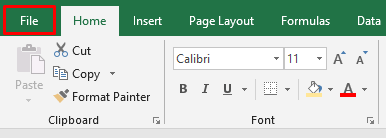
- منتخب کریں اختیارات ۔ 13>
- اس کے بعد، پر جائیں ایڈوانسڈ آپشن۔ اختیار منتخب کریں اپنی مرضی کی فہرستوں میں ترمیم کریں ۔
- ایک نیا ڈائیلاگ باکس جس کا نام اپنی مرضی کی فہرستیں کھلے گا۔
- شہروں کے نام فہرست اندراجات میں درج کریں۔
- آپشن شامل کریں پر کلک کریں۔
- ہمیں اپنی مرضی کی فہرست
- دبائیں ٹھیک ہے میں ایک نئی فہرست ملتی ہے۔
- اب، سیل D5 میں فہرست کی پہلی قدر داخل کریں۔
- پھر فل ہینڈل ٹول کو گھسیٹیں سیل D10 ۔
- آخر میں، ہم دیکھ سکتے ہیں کہ شہروں کی پوری فہرست کالم C<2 میں کاپی کی گئی ہے۔>.
- اپنی مرضی کی فہرستیں ڈائیلاگ باکس پر جائیں۔ > منتخب کریںدرآمد کی فہرست کا اختیار۔
- کمانڈز کا ایک نیا باکس کھل جائے گا۔
- پچھلی شیٹ پر جائیں۔
- سیل C5 سے C10 کو منتخب کریں۔
- انسرٹ آپشن پر کلک کریں۔
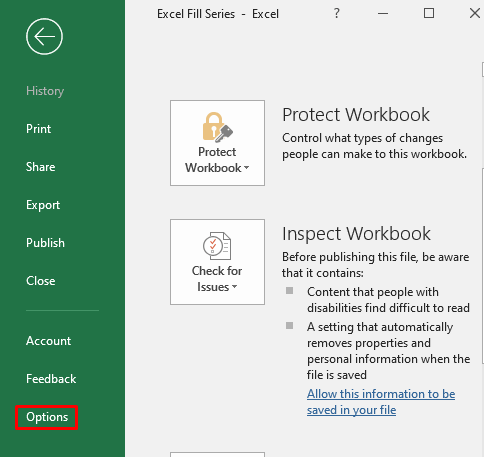
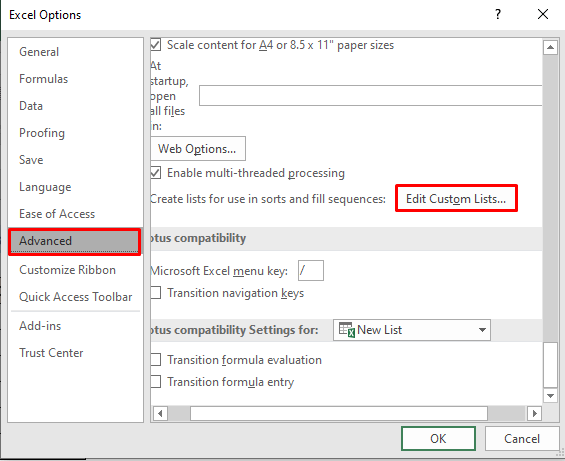
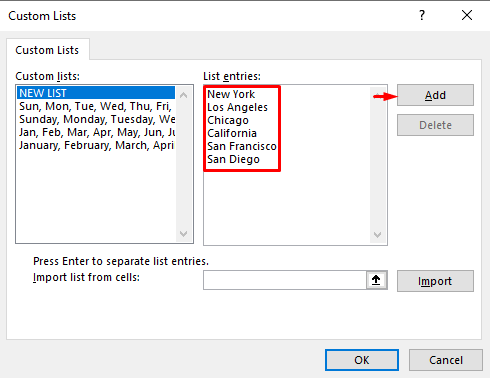
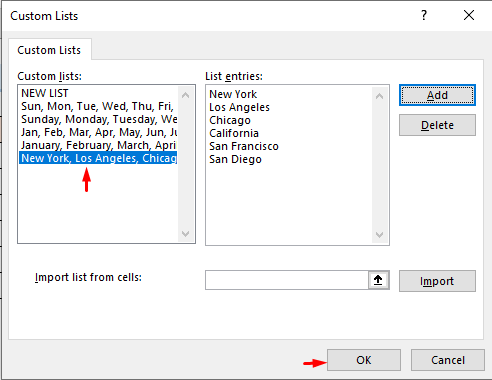
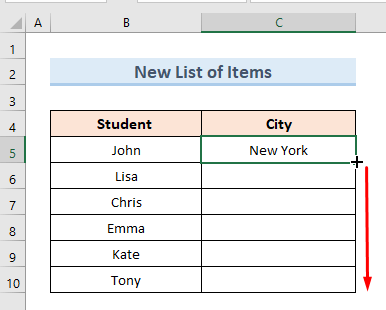
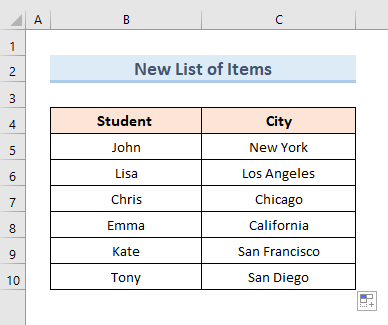
12.2 موجودہ آئٹمز کی بنیاد پر
پچھلی مثال میں، ہم نے اپنی مرضی کی فہرست بنائی۔ دوسری طرف اس مثال میں، ہم اپنی موجودہ فہرست کو سیریز میں اقدار داخل کرنے کے لیے استعمال کریں گے۔ اس عمل کو انجام دینے کے لیے بس درج ذیل اقدامات کریں:
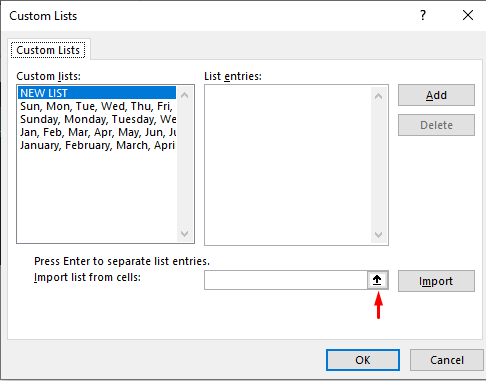
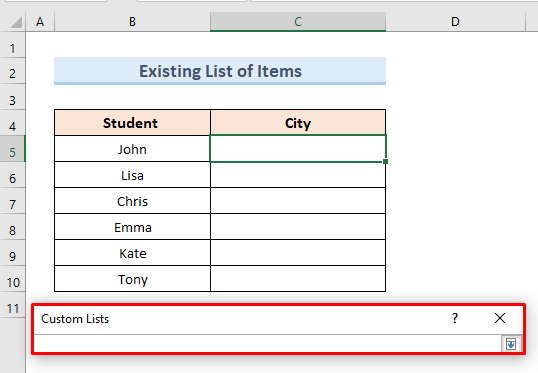
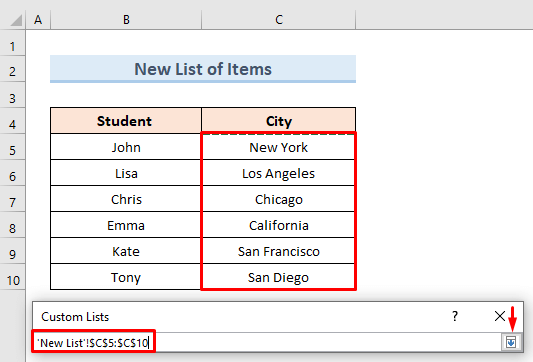
- اب، درآمد کریں پر دبائیں۔
- ہم اپنی پچھلی فہرست کو اپنی مرضی کی فہرستوں<میں دیکھ سکتے ہیں۔ 2>.
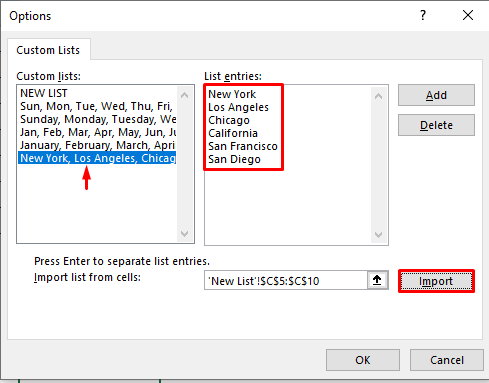
- اس کے بعد، فہرست کی پہلی قدر دستی طور پر سیل C5 میں درج کریں۔
- پھر، Fill Handle ٹول کو سیل C10 میں گھسیٹیں۔
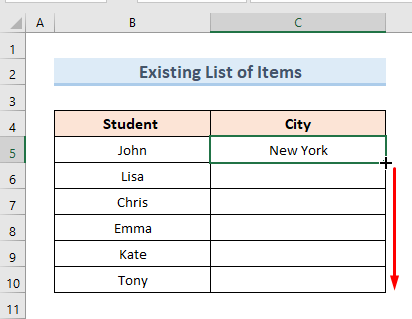
- آخر میں، ہمیں اپنا شہروں کے ہمارے نئے کالم میں شہروں کی پچھلی حسب ضرورت فہرست۔
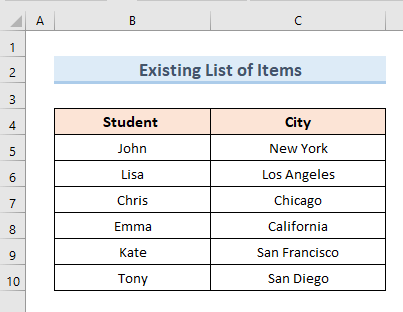
نتیجہ
اس مضمون میں، ہم نے کوشش کی ہے۔ ایکسل کے بارے میں تقریباً ہر چیز کا احاطہ کرنے کے لیے فل سیریز ۔ زیادہ کارکردگی کے لیے اس مضمون میں شامل ہماری پریکٹس ورک بک ڈاؤن لوڈ کریں اور خود مشق کریں۔ اگر آپ کے پاس کوئی سوالات ہیں یا کسی قسم کی الجھن ہے تو صرف ذیل میں ایک تبصرہ چھوڑیں۔ ہم آپ کو جلد از جلد جواب دینے کی کوشش کریں گے۔

